Sie könnnen benutzerdefinierte Daten in Tabellenzeilen eingeben. Sie können z.B. eine Zeile für ein Element definieren, das nicht zur Baugruppe gehört, wie Farbe in einer Stückliste.
- Fügen Sie eine neue leere Zeile hinzu, wenn erforderlich. Siehe Einfügen von Spalten oder Zeilen in Tabellen.
- Doppelklicken Sie auf eine Zelle, um Text einzugeben, oder verwenden Sie Werkzeuge von der Symbolleiste Bezugshinweis, um die Zelle auszufüllen.

Geben Sie zum Beispiel Farbe in die Spalte BENENNUNG ein.
- Klicken Sie außerhalb der Zelle, um mit dem Bearbeiten der Zelle fortzufahren.
- Wiederholen Sie die Schritte 2 und 3, um die anderen Zellen in der Zeile auszufüllen.
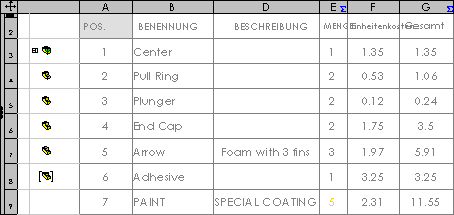
Sie können diesen Vorgang auch bei bestehenden Zelleneinträgen ausführen.
Wenn der Zelleneintrag mit einer Eigenschaft verknüpft ist, werden Sie aufgefordert den Link zu brechen oder zu behalten:
- Brechen Sie den Link, um die Tabellenanzeige zu ändern, ohne die Eigenschaft zu ändern.
- Behalten Sie den Link bei, um die Eigenschaft zu ändern.